Как перезагрузить компьютер с помощью клавиатуры: комбинация клавиш. Какая кнопка перезагружает компьютер
Как перезагрузить компьютер с помощью клавиатуры: комбинация клавиш :: SYL.ru
Windows-системы достаточно часто ведут себя весьма неадекватно, зависая в самый неподходящий момент, после чего требуется произвести рестарт компьютерного устройства. Но основная проблема всех пользователей состоит в том, что мышь перестает отвечать, а о том, как перезагрузить зависший компьютер с помощью клавиатуры, знают далеко не все. Именно поэтому к рассмотрению предлагается несколько базовых методик, которые восполнят пробелы в знаниях. Сразу хочется огорчить всех пользователей Windows 10. Дело в том, что именно эта версия способна зависать настолько, что и клавиатура престает отвечать. Тут придется использовать принудительное выключение с применением длительного зажатия кнопки питания (другого решения нет).
Как перезагрузить компьютер с Windows с помощью клавиатуры: общепринятая методика (классический метод)
Большинство из тех, кто работает с Windows-системами достаточно давно, знает об универсальном способе приведения компьютерной системы в чувство при зависании какого-либо приложения.

Конечно же, речь идет о так называемой трехпальцевой комбинации (Ctrl + Alt + Del). Она подходит для всех без исключения систем. Разнятся только меню, которые появляются на экране после использования искомой комбинации. В любом случае для решения вопроса, как перезагрузить компьютер с помощью клавиатуры, для всех систем срабатывает этот вариант. Только из представленных пунктов следует выбирать именно рестарт, а не выключение. В Windows 10 придется использовать кнопку питания, расположенную в правом нижнем углу.
Однако из меню десятой версии системы можно выбрать запуск «Диспетчера задач», из которого перезагрузку произвести тоже можно, но об этом позже.
Как перезагрузить компьютер с помощью клавиатуры: использование меню «Пуск»
Не менее простым способом можно назвать и обращение к стандартному меню «Пуск». Однако в данном случае вопрос того, как можно перезагрузить компьютер с помощью клавиатуры, решается несколько нестандартным способом.

Предположим, при зависании системы мышь оказывается неработоспособной. Как поступить? На современных клавиатурах, в отличие от устаревших моделей, имеется специальная клавиша, помеченная значком Windows (отсюда и ее сокращенное обозначение – Win). Именно она заменяет виртуальную кнопку «Пуск» и вызывает главное меню.
Кстати сказать, если даже такая клавиша отсутствует, можно применить не менее действенный способ, который подразумевает использование сочетания Ctrl + Esc, что может стать равнозначной заменой.

После нажатия, если манипулятор не работает, необходимо воспользоваться кнопками со стрелками, перейти к разделу завершения работы и выбрать перезагрузку или выключение.
Перезагрузка в Windows 8
Теперь несколько слов о том, как перезагрузить компьютер с помощью клавиатуры в Windows 8, поскольку эта операционная система является весьма специфичной, хотя бы по причине отсутствия той же кнопки «Пуск» и ее меню.

В ней необходимо использовать сочетание Win + С, после чего справа появится боковая панель, в которой следует перейти к параметрам и нажать кнопку ввода (Enter) для развертывания меню с вариантами действий. После этого стрелками выбирается необходимый вариант и снова нажимается клавиша ввода.
Универсальный метод для всех систем
Перезагрузить компьютер с помощью клавиатуры, вне зависимости от того, какая модификация или сборка Windows установлена, можно еще одним универсальным способом, который состоит в использовании сочетания Alt + F4.

Некоторые могут возразить, что такая комбинация используется для завершения (закрытия) активных в данный момент программ. Это не совсем так. При многократном ее повторении активные приложения одно за другим будут последовательно закрываться. Но вот когда их не останется, команда будет применена ко всей системе. Кстати, то же самое касается и тех ситуаций, когда программы находятся в свернутом виде в «Панели задач».
Консоль выполнения программ
Наконец, проблема того, как перезагрузить компьютер с помощью клавиатуры, может быть решена еще одним методом, который многие пользователи почему-то недолюбливают. В данном случае имеется в виду использование меню «Выполнить».
Вызвать консоль с клавиатуры можно достаточно просто, используя для начала комбинацию Win + R (появится меню «Выполнить»). Далее необходимо задать на исполнение команду shutdown /r (или с параметрами -t 0 -r -f для досрочного завершения работы всех программ) и нажать клавишу ввода. Кстати сказать, аналогичное действие можно выполнить и в «Диспетчере задач», используя сначала клавиши Alt и Enter для активации и вызова файлового меню, после чего стрелкой выбрать создание новой задачи (появится все то же меню «Выполнить»), прописать в ней команду рестарта и нажать «Ввод».

С равным успехом можно вызвать командную строку (cmd) и прописать в ней аналогичную команду, или использовать основную команду с другими атрибутами, или снова исполнить вариант выбранной команды в консоли выполнения.
Что можно использовать еще?
Если рассматривать дополнительные средства для решения проблемы того, как перезагрузить компьютер с помощью клавиатуры, отдельно стоит отметить тот факт, что на некоторых моделях ноутбуков для рестарта предусмотрены специальные кнопки, внесенные на клавиатурную, заднюю или боковые панели (что-то вроде Restart).
Иногда могут встречаться специализированные кнопки вызова дополнительных меню вроде ASSIGN на ноутбуках серии Sony VAIO. Также в настоящее время создано достаточно много приложений для управления электропитанием, которые в своем инструментарии содержат и средства отключения или перезагрузки компьютерных систем посредством использования клавиатуры.
Несколько слов напоследок
Как уже можно заметить, способов перезагрузки системы насчитывается достаточно много. Что из всего предложенного использовать, советовать трудно, поскольку каждый пользователь выбирает для себя наиболее удобный вариант. Но, думается, для Windows 8 описанная методика походит лучше всего. В остальных случаях – по желанию. Как уже говорилось, если и клавиатура отказывается работать, придется использовать принудительное выключение, но заниматься такими вещами стоит только в самых крайних случаях, когда другие методы необходимого эффекта не дают (в частности, это огромная проблема десятой модификации системы, которую разработчики, несмотря на постоянно выпускаемые пакеты обновлений, исправить так и не удосужились).
www.syl.ru
Как перезагружать компьютер?
Как перезагружать компьютер?
| Как перезагружать компьютер? |
Тут многие могут усмехнуться и сказать, ну типа ты вообще нас за «ламеров» держишь? На самом деле, неправильная перезагрузка при зависании может привести к повреждению файлов и ваша операционка Windows XP или виста, просто не загрузится. Возможно вы перезагружаете компьютер правильно, давайте сравним наши методы?
Недавно просматривая очередную аналитическую программу на O2TB видел передачу про Обаму, там ведущие раскритиковали то, как проводилась перезагрузка, а именно само кратковременное нажатие на кнопку. Так не делается, говорил ведущий, так потеряются данные, а ведь он прав! На самом деле, при нажатии на кнопку Reset может произойти потеря данных. Перезагрузку кнопкой Reset могу сравнить с выключением компьютера путем выдирания вилки из розетки. Некоторые чайники и дети так делают, пока в один прекрасный день не начинается проверка ошибок на компьютере, а чуть позже возможно и полный отказ компьютера загружаться. Как правило после поломки люди начинают задумываться, а что было сделано не правильно? Самая глупая мысль – наверное из-за игр. Не спорю, что угробить операционку можно по разному, но сам по себе компьютер предназначен для того, чтобы на нем работали и играли, а потому лучше присмотреться к своим действиям.
Так как же нужно перезагружать компьютер? Вариант 1. Кнопка «Пуск» — «Выключить компьютер» — «Перезагрузка»
Если компьютер реагирует, то дождитесь перезарузки, если остались не закрытые программы, возможно нужно время для завершения их работы.
Вариант 2. Если компьютер не реагирует, это можно проверить нажав клавишу Caps Lock или Num Lock и если на клавиатуре лампочки загораются, то можно попытаться нажать на клавиши CTRL + ALT + Del и в появившемся окне выбрать закладку «Завершение работы», а в выпадающем списке «Перезагрузка»
Вариант 3. Нажимаем на кнопку Power (та на которую нажимаем чтобы включить) и держим до тех пор, пока компьютер не выключится. В сам процесс вникать сложно, но при таком выключении по крайней мере происходит попытка завершить работу корректно.
Будьте в курсе – подпишитесь на RSS
Спасибо за внимание. Автор: Титов Сергей
www.lamer-stop.ru
Ответы@Mail.Ru: как перезагрузить компьютер
Перезагрузка (перезапуск) компьютера – это процесс полной очистки или восстановления содержимого оперативной памяти и возобновление работы компьютера заново. Перезапуск необходим после изменения системных настроек или установки нового программного обеспечения, но чаще он используется при сбоях в работе, когда компьютер зависает, т. е. по собственной «инициативе» перестает обрабатывать подаваемые команды. В идеале, при полной совместимости качественной аппаратуры и лицензионного программного обеспечения, сбойные варианты перезагрузки компьютеру никогда не понадобятся. Но, как известно, в мире нет ничего идеального, поэтому среднестатистическому пользователю перезагружать компьютер приходится достаточно часто. В связи с этим встает вопрос: как перезагрузить компьютер, чтобы максимально корректно завершить работу незакрытых программ и минимизировать негативные последствия резкого отключения для оборудования. Перезагрузку компьютера можно сделать несколькими способами. Пожалуй, самый распространенный среди начинающих пользователей способ перезапуска – это нажатие кнопки Reset на системном блоке. Это так называемая аппаратная или жесткая перезагрузка, когда выключается и включается питание или на процессор подается специальный сигнал сброса, в этих случаях компьютер перезапускается без подготовки к процессу выключения. На самом деле, этот способ далеко не лучший, и его рекомендуется использовать только тогда, когда по-другому перезагрузить компьютер невозможно. Если компьютер завис и не реагирует на сигналы компьютерной мыши и клавиатуры, то предпочтительней все же не пользоваться кнопкой Reset, а нажать на кнопку включения Power и удерживать ее, пока компьютер не выключится. В этом случае все же происходит попытка корректного завершения работы. Наиболее щадящими являются способы программной (или мягкой) перезагрузки, при которых перезапуск проходит без отключения питания или отправки сигнала сброса, под программным контролем. Способы мягкой перезагрузки будут рассмотрены ниже, и если имеется такая возможность, то лучше воспользоваться одним из них. Если компьютер реагирует на мышь, то для его перезагрузки следует нажать кнопку «Пуск» , затем красную кнопку «Выключение» , и в появившемся окне выбрать зеленую кнопку «Перезагрузка» . В этом случае завершение работы происходит не так резко, как при аппаратной перезагрузке, и устройства компьютера успевают подготовиться к перезапуску. <img src="//otvet.imgsmail.ru/download/50cca8a22192eb5159d24969516041e6_i-1286.jpg" >В случае если зависший компьютер «не слушается» мыши, можно попробовать сделать программную перезагрузку с помощью клавиатуры. Нажмите клавишу Caps Lock, если лампочка на клавиатуре загорится, то попытайтесь перезапустить компьютер с помощью одновременного нажатия на клавиши Ctrl+Alt+Del. При этом должно появиться окно «Диспетчер задач Windows». Выбираем в верхней строке «Завершение работы» и нажимаем пункт «Перезагрузка». <img src="//otvet.imgsmail.ru/download/50cca8a22192eb5159d24969516041e6_i-1287.jpg" >
Серьезный вопрос. Тут надо иметь высшее физико-математическое образование=))
пуск и там увидишь
нет загрузочного устройства, пожалуйста, перезагрузите систему
Как перезагрузить компьютер с помощью клавиатуры
При определенных неполадках при работе программного обеспечения возникает необходимость перезапустить операционную систему. Это можно сделать различными методами, используемыми даже тогда, когда не работает мышка и тачпад на клавиатуре. Далее опишем возможные варианты действий.
Сочетание клавиш для перезапуска ноутбука
Перезапуск нужен для выхода в БИОС, в котором есть возможность узнать причину сбоя программы. Выбор метода находится в зависимости от установленной операционной системы. Для большей части ноутбуков подходит метод перезапуска при помощи удерживания кнопки питания. Данный метод рекомендуется оставить на потом, если компьютер перестает отвечать на другие действия. Причина заключается в том, что часто из-за него могут возникнуть другие неполадки.
Перед тем, как выполнить такой радикальный способ, важно постараться использовать один из методов, которые описаны в дальнейшем. Они подразделяются исходя из состояния техники на данный момент, другими словами, завис компьютер или он все-таки отвечает на действия мышки.
Помимо всего прочего важно придерживаться определенной инструкции по рестарту, беря во внимание установленную операционную систему, так как у каждой есть свои комбинации клавиш, которые выполняют перезапуск системы. В этом случае важно не нервничать и постараться выполнить рестарт вначале безопасными, а уже после радикальными способами.
Перезапуск с использованием кнопки «Пуск»
Данный способ перезапуска компьютера с использованием клавиатуры считается стандартным. Его нужно использовать в числе первых, так как он наиболее безопасный. В связи с ним программы имеют возможность подготовиться к выключению. Пошаговое выполнение:
- В левом углу нажмите на значок «Пуск» или нажмите Win.
- Отыщите в нижней части «Завершение работы».
- Нажмите Enter и при помощи стрелок выберете команду «выключить» или «перезапустить» или «выйти из системы».
Перезапустить компьютер с использованием диспетчера задач
Данный метод имеет место быть в случае отсутствия реакции на мышку или сенсорную панель. Выполнение:
- Нажмите в комплексе Ctrl+Alt+Del. Данный метод применяется в вызове специального меню, чтобы изменить пользователя или открыть диспетчер задач.
- Если на компьютере установлен Windows Vista или 7 версия, то в высвеченном окне при помощи стрелок нужно выбрать в нижней части экрана «Параметры завершения» и в появившемся списке выделить «Перезагрузка», а после нажать Enter.

Перезагрузка компьютера Windows 8
На сегодняшний день большая часть пользователей перешли на Windows 8 или версию 8.1. При этом команда перезапуска осталась прежней. Для этого нужно нажать клавиши Win+C. Затем должна высветиться боковая панель, в которой при помощи стрелок можно найти пункт «Параметры». После этого нужно нажать Enter и высветиться меню с возможными вариантами отключения. Теперь нужно перейти к пункту перезагрузки и опять использовать Enter.
Видео урок по перезагрузке с помощью комбинации клавиш.
Перезагрузка ноутбука при помощи клавиш Alt+F4
Еще один способ выключения компьютера с использованием клавиатуры, который предполагает использование сочетания нескольких кнопок. Данная комбинация состоит из Alt+F4. Ее можно применить в любой версии Windows. Выполнение перезагрузки:
- Нажмите описанную выше комбинацию, и сразу высветиться меню со способами завершения работы.
- Когда от мышки нет ответа, то выберите нужный пункт при помощи стрелок.

Перезагрузка ноутбука, если тот завис
Бывает, что ноутбук никак не реагирует на любые действия. Причина тому нередко работа определенной программы или же игры. В данном случае приходится использовать перезапуск. Каким образом можно перезагрузить ноутбук с использованием клавиатуры, если мышка и сенсорная панель не работают в связи с зависанием? Выберете один из описанных способов:
- Одновременно нажмите Alt+Ctl+Delete. В дальнейшем должно всплыть новое окошко, в котором справой стороны внизу нужно выбрать пункт перезапуска. Используйте нажатие стрелок.
- Возможно использование варианта запуска диспетчера задач, в котором можно снять задание, вызвавшее зависание.
- Откройте командную строку нажатием комбинации Win+R. В высветившимся меню нужно ввести текст shutdown/r. После чего нажмите ввод.
- Нажмите и удерживайте кнопку питания. Принудительное выключение используйте только в самый последний момент, поскольку оно представляет неправильное завершение работы. Из-за применения данного способа нередко возникают ошибки в качестве экрана синего цвета, который вызывает испуг у большинства пользователей.
Как перезагрузить зависший ноутбук?
Данные рекомендации окажут существенную помощь при зависании компьютера. Не стоит отчаиваться и впадать в панику, а нужно просто внимательно соблюдать правила, описанные выше.
Мой мир
Вконтакте
Одноклассники
Google+
Вам будет интересно:
xodex.ru
Перезагрузка с помощью клавиатуры - Лучшие методы

Перезагрузка компьютера с помощью клавиатуры
Каждый хотя бы раз в жизни сталкивался с подобными проблемами – зависла мышка на ПК, произошел сбой работы компьютера.
Первое, что приходит в голову – перезагрузить компьютер.
Но как это сделать, если это невозможно выполнить с помощью мышки?
Некоторые не знают что делать в таких ситуациях и хватаются за голову.
Если вы не опытный компьютерщик, а обычный среднестатистический пользователь ПК — эта статья обязательно вам пригодится.
В этой статье мы расскажем как перезагрузить компьютер с помощью клавиатуры, пропишем алгоритм действий для всех возможных операционных систем Windows (XP, 7, 8, 10).
Перезагрузка в Windows XP
Существует много способов перезагрузки Windows XP с клавиатуры. Опишем их все.
back to menu ↑Первый способ
Для того, чтобы перезагрузить компьютер с помощью клавиатуры на Windows XP нам нужно проделать следующие действия.
Сначала мы нажимаем кнопку Win.
Данная кнопка находится между клавишами Ctrl и Alt. Она представляет собой значок Windows, поэтому Вы её никак не спутаете с другими кнопками.
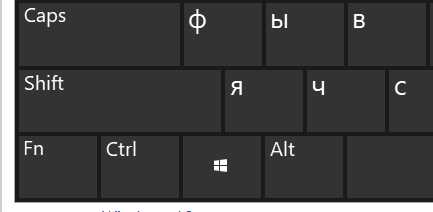
Кнопка «Win»
После этого перед вами будет открыто меню «Пуск».

Меню «Пуск»
Потом с помощью Tab выберите «Выключение» и нажмите Enter. Откроется окно:

Окно выбора
Выберите пункт «Перезагрузка» и Enter.
back to menu ↑Второй способ
В данном случае, чтобы перезагрузить компьютер нам нужно вызвать Диспетчер задач.
Для этого мы нажимаем сочетания клавиш Ctrl+Alt+Delete в такой последовательности, которая показана на картинке:
Комбинация клавиш для открытия диспетчера задач
В открытом диалоговом окне нам нужно с помощью клавиши Tab выбрать пункт «Параметры завершения работы Windows».
Затем пункт «Перезагрузка» и жмем Enter.
back to menu ↑Третий способ
Нам нужно снова вызвать Диспетчер задач с помощью комбинации клавишей Ctrl + Alt + Delete.
Затем нужно нажать клавишу F10 на клавиатуре.
После с помощью стрелок Вам нужно выбрать пункт под названием «Завершение работы».
Далее в диалоговом окне с помощью стрелочек нужно найти и выбрать пункт «Перезагрузка» и жмете Enter.
back to menu ↑Перезагрузка компьютера с помощью командной строки
Если по каким-то причинам вы не можете сделать перезагрузку способами описанным выше, советуем воспользоваться командной строкой.
Существует два метода перезагрузки компьютера с помощью командной строки.
1Чтобы перезагрузить компьютер используя командную строку, нужно выполнить следующие пункты:
Первым дело вызываем окно командной строки. Можно сделать это несколькими способами.
Вариант 1
Нажимаем комбинацию клавиш Win+R. Снизу слева откроется окно «Выполнить», где мы прописываем команду «cmd».
Комбинация клавиш для вызова командной строки

Команда «cmd» в окне «Выполнить»
Вариант 2
Нужно открыть меню «Пуск» и выбрать строку «Стандартные». Это можно так же сделать с помощью клавиатуры.
Нажимаем кнопку Win — открывается меню «Пуск», прописываем «Командная строка» или «cmd».
Итак, у нас на экране – окно командной строки.
Теперь нам нужно ввести такие команды:
shutdown -t 0 -r -f, где r – это перезапуск системы, f – остановка всех приложений и процессов, -t 0 – быстрая перезагрузка.Нажимаем клавишу Enter.
2Перезагрузка компьютера через командную строку для Windows XP.
back to menu ↑Перезагрузка в Windows 7
Теперь поговорим о том, как совершить перезагрузку на такой операционной системе, как Windows 7.
Первое средство
Чтобы перезагрузить компьютер с помощью клавиатуры Windows 7 нам нужно открыть меню «Пуск».
Для этого нажимаем кнопочку Win на клавиатуре. У нас открывается наше меню.
Затем мы сначала жмем стрелочку «вправо» на клавиатуре, и у нас выбирается пункт «Завершение работы».
После этого мы опять жмем эту же стрелочку, где у нас откроется контекстное меню в котором нам нужно будет выбрать стрелочками «вверх» и «вниз» пункт «Перезагрузка» и нажимаемEnter.
Если у Вас были открыты какие-то приложения, то, скорее всего, перед этим появится окно с перечнем приложений и пунктами «Перезагрузить принудительно» и «Отменить».
Здесь Вы опять же выбираете соответствующий пункт и подтверждаете свой выбор.
Второе средство
Рестарт системы с помощью cmd-строки. Есть несколько методов её вызова. Это можно сделать такими способами:
- Нажимаем кнопки Win + R. В открытом окне мы пишем «cmd» и подтверждаем.
- Выбираем кнопку Win. У нас открывается меню «Пуск». Тут мы пишем «cmd» или «командная строка». С помощью стрелок выбираем нам нужное приложение и подтверждаем.
Если Вам нужно более подробное объяснение по включению командной строки, то его можно найти выше.
В открытом окне мы пишем это:
shutdown -t 0 -rили shutdown -t 0 -r –f и подтверждаем.
Команда для ребута системы
Третье средство
Чтобы совершить перезагрузку системы нам необходимо сделать следующее: сначала нам нужно выйти из учетной записи пользователя. Для этого мы жмем кнопки Win+L.
После этого должен произойти выход на страницу выбора учетной записи. Там с помощью клавиши Tab на нужно выделить кнопку «Завершение работы».
Когда мы её выделили с помощью стрелок или клавиши Tab нам нужно открыть контекстное меню, где мы выберем кнопку «Перезагрузить компьютер».
После подтверждаем свой выбор.
Четвертое средство
В данном пункте мы рассмотрим метод перезагрузки с помощью клавиш Alt+F4.
Мы нажимаем это сочетание кнопок и у нас откроется диалоговое окно, где мы с помощью стрелок сможем выбрать нужный нам пункт и выполнить перезагрузку.
Также, если у Вас открыты какие-то приложения, которые не дают совершить перезагрузку, вы можете с помощью же этого сочетания клавиш закрыть эти программы.
Пятое средство
Сейчас мы воспользуемся всем знакомым сочетанием кнопок Ctrl+Alt+Delete.
Жмем его, после чего у нас открывается подобное диалоговое окно:

Диалоговое окно, которое вызывается клавишами «Ctrl» + «Alt» + «Delete»
Затем с помощью Tab мы выделяем красную кнопку в правом нижнем углу.
С помощью стрелок или же опять клавиши Tab нам нужно открыть контекстное меню, где будет пункт «Перезагрузка».
Подтверждаем наш выбор.
back to menu ↑Перезагрузка в Windows 8
Поскольку разработчики немного изменили схему работы меню пуска, то некоторые привычные для на способы работать здесь уже не будут.
Но они также создали новые способы рестарта системы.
Здесь мы рассмотрим и разберем все методы перезагрузки, которые свойственны для ОС Windows 8.
Первое средство для ребута системы
Сначала разберем сочетание таких кнопок, как Ctrl+Alt+Delete.
У нас откроется окно под названием «Windows Security».

Окно «Windows Security»
Здесь у нас есть два способа для перезагрузки:
- С помощью клавиши Tab мы выбираем кнопку выключения компьютера. Затем, используя стрелочки, мы находим пункт «Перезагрузка компьютера» и подтверждаем свой выбор.
- Здесь нам нужно выйти из учетной страницы пользователя. Для этого с помощью стрелок выбираем соответствующий пункт и подтверждаем его. Затем с помощью клавиши Tab мы снова выбираем пункт выключения компьютера. Там, используя стрелочки на клавиатуре, мы находим пунктик перезагрузки и подтверждаем.
Второе средство
Чтобы совершить перезагрузку системы нам понадобится cmd-окно.
На ОС Windows 8 это окно можно вызвать несколькими способами:
- Используем клавиши Win+R. В открытом окне пишем такие буквы «cmd» и подтверждаем.
- Используем комбинации Win+X. Там находим пункт «Run», если у Вас англоязычная версия ОС или «Выполнить», если у вас русскоязычная версия. Там мы опять же пишем «cmd» и жмем «Ок».
Теперь, когда мы открыли окно cmd, пишем там такую команду
shutdown -t 0 -r или shutdown -t 0 -r –f и подтверждаем.Затем будет перезагрузка системы.
Третье средство
Этот тип перезагрузки подходит операционной системы Windows 8.1 и выше.
Здесь мы будем использовать знакомую комбинацию Win+X.
Только теперь мы выбираем пункт «Выключить компьютер или выйти из сеанса».
Выбираем мы его с помощью стрелочек. Как только выбрали, жмем стрелочку «влево» и выбираем пункт «перезагрузка». Затем подтверждаем его.
Четвертое средство
Используем такие клавиши, как Alt+F4. И у Вас откроется подобное окно:

Окно выключения компьютера
Здесь мы выбираем «Перезагрузка» или «Restart» в зависимости от языка ОС вашего ПК к перезагрузить компьютер.
back to menu ↑Перезагрузка в Windows 10
В этой части статьи будут рассмотрены всевозможные способы перезагрузки для операционной системы Windows версии 10.
Для начала, начнем с самого просто способа.
Первое средство
Чтобы выполнить рестарт системы, нам нужно будет открыть меню «Пуск». Для этого жмем кнопку Win.

Меню «Пуск» в десятой Windows
Затем мы один раз нажимаем кнопку Tab.
После нажатия у нас должно выделиться в левом верхнем углу Пуска три горизонтально-лежащие полоски.
Затем мы нажимаем несколько раз стрелочку «вниз», чтобы выбрать кнопку выключения компьютера.
Жмем Enter и у нас открывается маленькое окно с выбором действий, где мы выбираем перезагрузку системы и подтверждаем выбор.
Второе средство
В данном случае мы будем использовать такие кнопки на нашей клавиатуре, как Win+X.

Окно выбора, которое открывается клавишами «Win» + «X»
Затем с помощью стрелок мы находим такую надпись: «Завершение работы или выход из системы».
Подтверждаем и находим там «Перезагрузка», после чего снова подтверждаем наш выбор.
Третье средство
Теперь мы воспользуемся уже известной нам комбинацией Ctrl+Alt+Delete.
В открытом окне мы с помощью стрелочки «вверх» находим иконку выключения компьютера и подтверждаем наш выбор.
Затем в открытом диалоговом окне мы выбираем «Перезагрузка» и снова подтверждаем наш выбор.
Четвертое средство
ЖмемCtrl+ Alt+Delete. Только теперь опять же с помощью стрелочек следует выбрать «Сменить пользователя».
Нужно выбрать учетную запись пользователя, а в правом нижнем углу будет окно отключения ПК.
Клавишей Tab или нужно выбрать это окно. Затем мы подтверждаем наш выбор и у нас откроется список действий с компьютером, останавливаем свой выбор на «перезагрузке».
Пятое средство
Теперь нам на помощь придет командная строка. Есть несколько способов вызова этого окна:
- Нажимаем Win+R, где в строке поиска мы пишем «cmd» и нажимаем «Ок».
- Далее Win+X. Откроется «Выполнить» на русскоязычной операционной системе или «Run» на англоязычной операционной системе. Опять же пишем в открытом окне «cmd» и подтверждаем.
- Далее клавиша Win для открытия пуска. Здесь мы вводим «cmd» или «командная строка» и выбираем соответствующий пункт.
Далее набираем
«shutdown -t 0 -r» или «shutdown -t 0 -r –f» и подтверждаем наш выбор. Оценки покупателей: Будьте первым!www.computer-setup.ru
Как перезагрузить компьютер с помощью клавиатуры: советы и сочетания
Компьютер - сложное многозадачное устройство. Иногда его необходимо перезагружать. К примеру, если пользователь установил какую-нибудь новую программу или изменил системные настройки ОС. Как перезагрузить компьютер с помощью клавиатуры? Далее нам предстоит отыскать ответ на этот вопрос. Рассмотрим все возможные варианты развития событий.
Меню "Пуск"
Первое решение - это использование пункта меню "Пуск". С его помощью можно осуществлять разнообразные операции с операционной системой. Предположим, запускать приложения или выключать ПК.

Как перезагрузить компьютер с помощью клавиатуры? Можно воспользоваться такой инструкцией:
- Нажать на кнопку Win.
- Стрелками клавиатуры перейти в меню "Завершение работы".
- Выделить при помощи тех же стрелок операцию "Перезагрузка".
- Нажать на "Ввод".
Теперь остается только ждать. Аналогичным образом предлагается выключить ПК или сменить пользователя.
Тройное сочетание
Как перезагрузить ноутбук с помощью клавиатуры? Второй прием - это работа с неким сочетанием клавиш, вызывающим функциональное меню операционной системы.
Руководство по осуществлению изучаемой операции имеет приблизительно такую форму:
- Нажать на клавиатуре одновременно Ctrl, Atl и Del.
- При помощи клавиш-стрелок или Tab выделить кнопку с изображением стрелки, направленной вверх. Она расположена около элемента управления "Выключить".
- Нажать клавишу "Стрелка вверх".
- Выделить опцию "Перезагрузка".
- Щелкнуть по элементу управления под названием Enter на клавиатуре.
Такой прием используется довольно часто, но в сочетании с мышью. В этом случае нет необходимости в работе с кнопками-стрелками.

Завершение в режиме "Принудительно"
Как перезагрузить компьютер с помощью клавиатуры? Мы рассмотрели самые распространенные расклады. Но на них возможности "Виндовс" не заканчиваются.
Иногда возникает необходимость в экстренном завершении работы с операционной системой. Тогда пользователю придется воспользоваться комбинацией Alt + F4.
Вообще, данное сочетание закрывает все открытые на данный момент в системе окна и приложения. Если таковых нет, система "уходит" на перезагрузку. Пользователю будет выведено на экран сообщение, в котором предстоит подтвердить операцию. Сделать это можно либо курсором мыши, либо клавишей Enter.
Командная строка в помощь
Как перезагрузить комп с клавиатуры? Стоит обратить внимание на еще один довольно интересный прием. Он редко применяется среднестатистическими пользователями.
Речь идет о работе с командной строкой. Она позволяет совершать разнообразные операции с операционной системой. Скажем, осуществить выключение или изменение тех или иных настроек.

Задумываясь над тем, как перезагрузить ноутбук с помощью клавиатуры, пользователи могут найти спасение в таком руководстве:
- Нажать Win + R.
- Написать в появившейся строчке команду cmd.
- Осуществить подтверждение процедуры.
- В появившемся окошке напечатать команду shutdown –t 0 –r –f.
- Подтвердить ее обработку клавишей "Ввод" на клавиатуре.
Как показывает практика, данная команда работает безотказно. Все текущие процессы операционной системы будут завершены, а сам ПК "уйдет" на перезапуск. Всего несколько минут - и дело сделано.
Кнопка "Питание"
Теперь рассмотрим еще несколько нестандартных методов воплощения задумки в жизнь на Windows. Например, некоторые перезагружают стационарные компьютеры при помощи кнопки "Питание". В качестве аналога рекомендуется нажимать Reset.
В первом случае происходит выключение ПК или лэптопа. После этого останется только включить девайс и дождаться его полной загрузки. Такой прием использовать не рекомендуется - он может привести к критическим ошибкам.
Важно: чтобы выключить ноутбук, достаточно зажать кнопку "Питание" на клавиатурной панели на несколько секунд.
Во втором случае юзеру предстоит найти на системном блоке кнопку Reset и нажать на нее один раз. Система сразу же перезапустится. Этот вариант используется как экстренный. Он идеален при зависании ПК.
MacOS и перезапуск
Мы выяснили, как перезагрузить компьютер с помощью клавиатуры. Все перечисленные способы работают на Windows. Но как быть, если пользователь решил запустить у себя MacOS?
В данном случае придется освоить новые сочетания "горячих" клавиш. Какие именно?
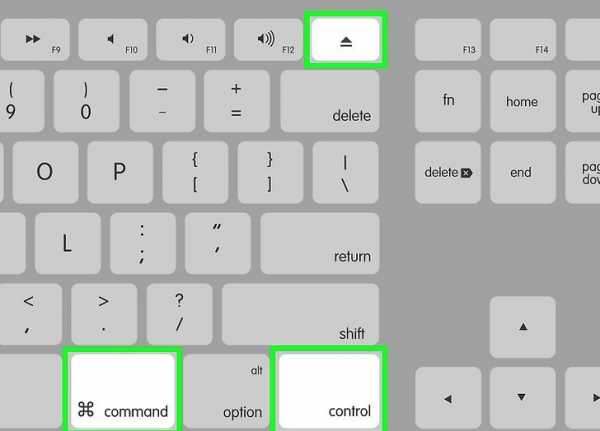
Для перезапуска компьютера на базе MacOS можно выбрать один из следующих вариантов:
- Зажать кнопку "Питание" на лэптопе на 2 секунды. Выбрать в появившемся диалоговом окне (например, при помощи стрелок) операцию "Перезагрузить".
- Воспользоваться комбинацией Control + Command + "Питание". Процедура активирует принудительную перезагрузку системы.
- Одновременно нажать на "кейборде" Ctrl + Command + клавиша "Извлечь диск". Операция завершит работу со всеми открытыми приложениями и перезагрузит ОС. Если на данный момент есть не сохраненные данные, пользователю предложат их запомнить и записать на жесткий диск.
На самом деле все проще, чем кажется. Мы выяснили, каким образом осуществляется перезагрузка "Виндовс" и "МакОс" в том или ином случае. Это не так уж и трудно. Как правильно перезагрузить компьютер? Теперь ответ на этот вопрос не заставит задумываться.
fb.ru
Как перезагрузить компьютер. Как часто необходимо выполнять перезагрузку
Перезагрузка компьютера — это операция, родственная выключению. Перезагрузка выполняется всякий раз, когда необходимо пере компоновать ядро операционной системы, например, после установки всех драйверов и большинства программ. Этот прием также используют для освежения оперативной памяти, чтобы восстановить стабильность работы компьютера в текущем сеансе. Если программы дают непонятные сбои, хотя обычно работают без проблем, перезагрузите систему — многое может наладиться.
Зачем необходимо перезагружать компьютер
Если перезагрузки помогают восстановить стабильную работу, но с течением времени программы вновь начинают тормозиться все сильнее и сильнее, проверьте корректность настроек использования виртуальной памяти.
Перезагрузка компьютера выполняется примерно также, как и выключение. Начните с того, что закройте все окна, сохранив документы. Дайте команду Пуск - Выключить компьютер (выключение) или нажмите комбинацию клавиш ALT+F4 на Рабочем столе. В диалоговом окне Выключить компьютер нажмите кнопку Перезагрузка.
Существуют и другие ситуации, которые могут привести к перезагрузке, но здесь надо проявить осторожность. Например, компьютер уходит на перезагрузку при нажатии кнопки Reset. Эта кнопка находится на передней панели компьютера. Часто она оформлена так, чтобы избежать случайного нажатия. В современных компьютерах кнопка Reset нужна только в аварийных ситуациях, например, при получении «синего экрана смерти». Нажав эту кнопку не вовремя, можно потерять данные.
Перезагрузка в Windows XP
В Windows XP, в отличие от прошлых версий Windows, многие настройки можно ввести в действие без перезагрузки, тем не менее, перезагрузка полезна даже тогда, когда насущной необходимости в ней нет. Бывает, что устанавливаемые программы Выдают запрос на перезагрузку для страховки. Иногда процедура запускается автоматически — достаточно принять это предложение. В частности, это одна из причин, по которым не следует устанавливать новые программы, пока на компьютере имеются какие-то работающие программы или открытые документы.
Всегда с уважением относитесь к предложениям перезагрузить компьютер. Если операционная система или программа считают, что перезагрузка нужна, Выполните ее.
Предложение Выполнить перезагрузку не означает, что это нужно делать сломя голову, сию секунду. Наоборот, полезно отложить это мероприятие на несколько минут, в течение которых закрыть открытые окна и сохранить все несохраненные документы. Убедившись, что перезагрузка ничему не повредит, ее можно начать прямой командой Пуск - Выключение - Перезагрузка.
Перезагрузку можно отложить, но о ней нельзя забыть! Если после установки программы поступило предложение Выполнить перезагрузку, которое Вы временно отклонили, ни в коем случае не запускайте эту программу, пока не состоялась перезагрузка. Неподготовленный запуск может сделать программу неработоспособной. Чтобы исправить положение, придется ее удалить и установить заново.
xn----ttbkadddjj.xn--p1ai











